目次
日報登録
概要:担当者ごとに日報を登録できます
「日付」と「担当者」を選択して「登録」ボタンを押すと日報が登録できます
ユーザーメニュー(画面右上)の「日報」をクリックすると「日報登録」画面が表示されます。
「日報」欄に1週間の日付と担当者(社員情報に登録されている社員)一覧が表示します。
担当者と日付を選択して「登録」ボタンをクリックすると、「日報登録」画面が開きます。
※「管理者」以上の権限者のみ、全ての担当者の日報を登録することができます
「日報登録」フォームから、案件名を紐づけた日報を作成できます
日報内容に「案件名」を登録すると、案件情報の「日報情報」画面にも「日報」が表示されます。
「検索」ボタンから案件名を検索し「選択」すると反映されます。
登録した「案件名」のリンクから「案件情報」画面に遷移できます。
※案件名を「未登録」にすると複数の日報を作成できます
【日報登録】
| ≪項目名≫ | ≪内容≫ | ≪備考≫ |
|---|---|---|
| 日付 | 日報を登録する日付(勤務日)を入力 | 労務登録に表示します。 |
| 担当者 | 日報を登録する担当者(勤務者)を入力 | 労務登録に表示します。 |
| 案件名 | 日報と紐づく「案件名」を入力 | 複数案件をまとめて登録する場合は未選択にできます |
| 日報タイトル | 日報の「タイトル」を入力 | 労務登録「日報一覧」に表示します。 |
| 勤務時間 | 日報の「勤務時間」を入力 開始時間:0~23:59分まで登録可能 終了時間:0~36:59分まで登録可能 |
「定時」ボタンを押すと、社員情報マスタの勤怠情報に登録している社員ごとの「定時」が反映されます 労務登録「日報一覧」に表示します。 |
| 工種 | 日報の「工種」を入力 | 労務登録「日報一覧」に表示します。 |
| 報告事項 | 業務に関する報告すべき内容を入力 | 「選択」ボタンを押すと、日報マスタに登録している日報のテンプレートを引き込むことができます |
| 提出状況 | 作成が完了した日報は、提出に☑を入れるとロックされる | ☑あり:「提出済」が表示します ☑なし:「作成中」が表示します |
| 登録/削除 | 日報の登録と削除ができる |
【案件検索】
| ≪検索項目≫ | ≪詳細≫ | |
|---|---|---|
| 契約番号 | 案件を契約番号で検索できます | |
| 案件名 | 案件を案件名で検索できます | |
| 顧客名 | 案件を顧客名で検索できます | |
| 締め済は表示しない | ☑あり | 「締め処理」済みの案件が非表示になっています |
| ☑なし | 「締め処理」済みの案件も表示できます(締め済の案件も日報を登録できます) | |
| 担当者のみ表示する | ☑あり | 選択している担当者が、案件の担当者に登録されている案件だけを表示しています |
| ☑なし | 選択している担当者以外が、案件の担当者に登録されている案件も表示しています | |
| 「選択」ボタン | 日報登録の「案件名」に登録されます | |
「店舗」と「担当者」で絞り込み表示ができます
「日報登録」画面の表示を「店舗」や「担当者」で絞り込み表示することができます。
タブ移動した後も、絞り込まれた状態が保持されるので、「労務登録」の「出面表」の確認もスムーズに行えます。
退職者の日報を表示することもできます。
「一括」ボタンから1週間分の日報をまとめて登録できます
担当者名の横にある「一括」ボタンから、担当者ごとに1週間分の「日報」をまとめて登録することができます。
該当する日付に☑を入れて、登録ボタンを押すと、同じ日報を☑した全ての日付に登録することができます。
期間を設定し「日報」情報をダウンロードできます
登録した日報情報を、担当者や期間を絞り込みダウンロードすることができます
登録した「日報」は「労務登録」画面にアイコンが表示されます
登録した「日報」は「労務登録」画面にアイコンが表示されます。
※日報に登録した「勤務時間」は労務情報の「労働時間」に自動で反映はされません。反映方法は下記「労務登録」の詳細ヘルプをご覧ください。
登録した「労務登録」情報は、「出面表」に一覧表示されます。
「出面表」の初期値は、ログイン当月(1日~末日)1か月間の全ての社員の労務情報を表示しています。
ログイン時の初期画面に「日報登録」フォームを開く設定が可能です。
マスタ設定「社員情報」に「☑日報管理をする」を設定すると、ログイン時の初期画面に「日報登録」フォームが開きます。「☑ログイン時、未登録なら初期表示する」にチェックすると、「日報」が未登録の場合はログインする度に「日報登録」フォームが表示されます。「☑勤怠管理する」にも「☑ログイン時、未登録なら初期表示する」設定を追加しています。
| ≪分類≫ | ≪対応内容≫ | ≪対応内容≫ |
| マスタ設定 社員情報 |
☑勤怠管理する(※既存) | ☑ログイン時、未登録なら初期表示する(※追加) |
| ☑日報管理する(※追加) | ☑ログイン時、未登録なら初期表示する(※追加) | |
| ログイン画面 | ログイン時 | 両方に☑チェックがある場合 「勤怠登録」画面の後に「日報登録」画面が表示 |
| ユーザーメニュー | 日報 | 日報管理する社員のみ表示(※変更) |

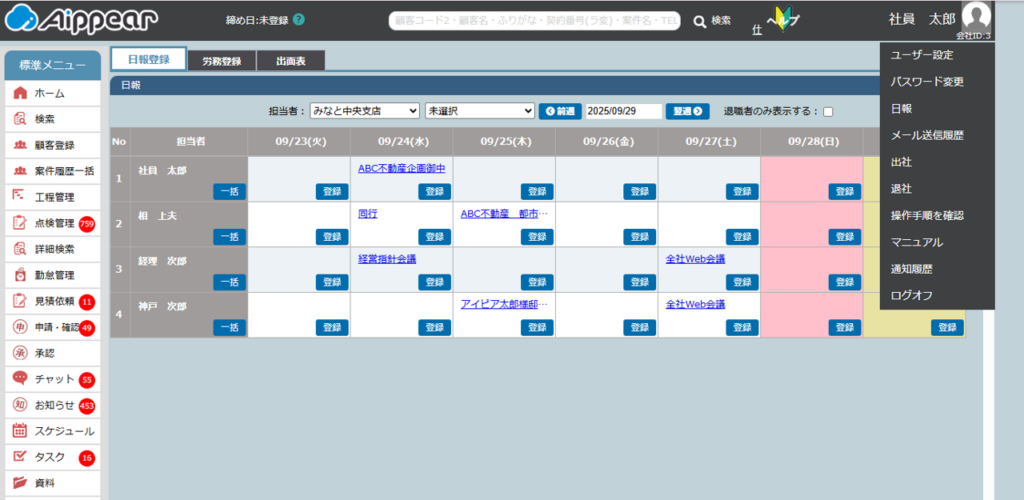 クリックすると画像が拡大します
クリックすると画像が拡大します クリックすると画像が拡大しします
クリックすると画像が拡大しします クリックすると画像が拡大します
クリックすると画像が拡大します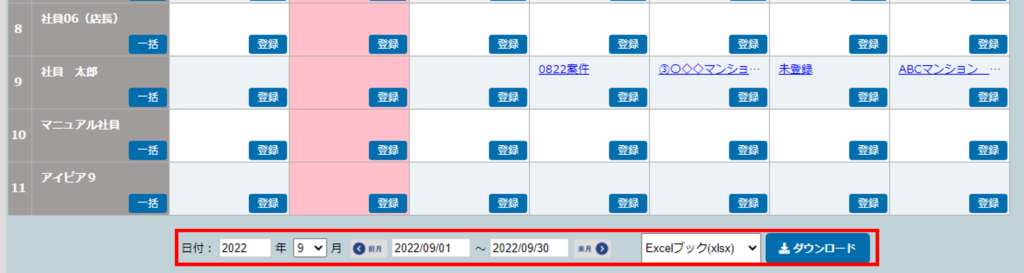 クリックすると画像が拡大します
クリックすると画像が拡大します